Zeigen Sie Ihren Anrufverlauf in Teams an
Ihre Anrufliste befindet sich in der Mitte des Anruferlebnisses und zeigt eine Liste vergangener Anrufe (einschließlich verpasster Anrufe).
Gehen Sie zu Anrufe  > Geschichte . Wählen Sie bei einem beliebigen Anruf in der Liste Weitere Aktionen aus
> Geschichte . Wählen Sie bei einem beliebigen Anruf in der Liste Weitere Aktionen aus  > Rückruf
> Rückruf  um einen Anruf automatisch zu beginnen.
um einen Anruf automatisch zu beginnen.
Sie können auch mit diesem Kontakt chatten, ihn zur Kurzwahl hinzufügen und ihn zu Ihren Kontakten hinzufügen – alles über die Aktionen „Mehr" .  Speisekarte.
Speisekarte.
Entfernen Sie einen Anruf aus der Anrufliste
So entfernen Sie einen Anruf aus Ihrem Verlauf:
Gehen Sie zu Anrufe
 > Geschichte .
> Geschichte . Bewegen Sie den Mauszeiger über den Anruf, den Sie entfernen möchten, und wählen Sie Weitere Aktionen aus
 > Aus der Ansicht entfernen .
> Aus der Ansicht entfernen .
Wenn Sie einen Anruf aus Ihrer Anrufliste entfernen, wird er auf allen Ihren Geräten nicht mehr angezeigt. Administratoren können weiterhin Anrufdaten von entfernten Anrufen abrufen.
Anmerkungen:
Ihr Anrufverlauf ist verfügbar, wenn Sie im Rahmen Ihres Microsoft 365-Abonnements über eine Enterprise-VoIP- oder Business-VoIP-Lizenz verfügen.
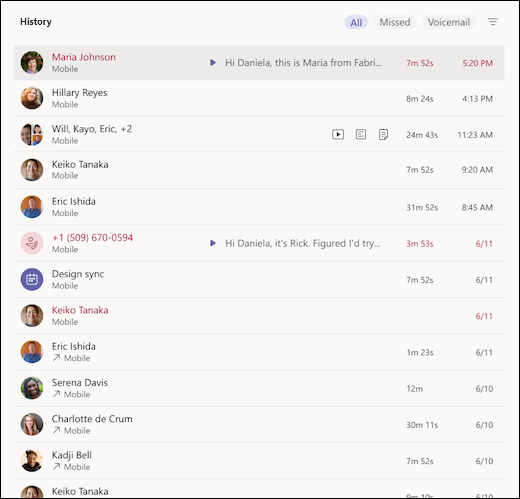
Tippen Sie auf Anrufe  , um Ihren Anrufverlauf anzuzeigen und auf die Teams-Wähltastatur und die Kontakte von Ihrem Mobilgerät zuzugreifen. Der Anrufverlauf umfasst ausgehende, eingehende und verpasste Anrufe, die mit Teams und Ihrer Enterprise-VoIP-Telefonnummer verknüpft sind.
, um Ihren Anrufverlauf anzuzeigen und auf die Teams-Wähltastatur und die Kontakte von Ihrem Mobilgerät zuzugreifen. Der Anrufverlauf umfasst ausgehende, eingehende und verpasste Anrufe, die mit Teams und Ihrer Enterprise-VoIP-Telefonnummer verknüpft sind.
Entfernen Sie einen Anruf aus der Anrufliste
So entfernen Sie einen Anruf aus Ihrer Anrufliste:
Gehen Sie zu Anrufe > Verlauf .
Suchen Sie den Anruf, den Sie entfernen möchten, und tippen Sie auf Info
 .
. Tippen Sie auf Entfernen
 .
.
Wenn Sie einen Anruf aus Ihrer Anrufliste entfernen, wird er auf allen Ihren Geräten nicht mehr angezeigt. Administratoren können weiterhin Anrufdaten von entfernten Anrufen abrufen.
Anmerkungen:
Die Wähltastatur und Ihre Kontakte sind verfügbar, wenn Sie über eine Enterprise-VoIP- oder Business-VoIP-Lizenz verfügen.
No comments:
Post a Comment